요약 : 당신이 파일이 필요 실현하면, 실수로 삭제 이미 휴지통을 비워 냈다. 그것은 당황. 어떻게 당신이 할 수있는 한 빨리 그것을 복구하는 방법? 당신이 필요로하는 가장 어려운 디스크 복구 소프트웨어입니다.
당신은 하드 디스크 데이터 복구에 대한 많은 질문이 있어야합니다. 왜 하드 디스크 데이터를 복구 할 수 있습니까?
당신이 그것의 일부 항목을 휴지통을 비우거나 삭제 전통적인 하드 디스크 드라이브 (HDD)를 들어, 당신은 정말 항목을 삭제하지 마십시오. 기술적 인 관점에서 말하기, 당신은 저장하거나 컴퓨터에있는 파일을 생성 할 때, 실제로 특정 클러스터에 저장된 사용자의 PC에 연결된 하드 드라이브의 (섹터 포함). 그들 중 휴지통, Shift + 비우는 통해로 삭제되면 삭제, DOS 명령을 삭제하거나 다른 방법은 파일 시스템은 파일 만이 "삭제"로 점유 공간을 표시하고 또한 그 공간은 이제 덮어 자유롭게 시스템을 말하는 .
하드 드라이브 볼륨이 거의 가득 차면, 새 파일은 직접 여유 공간을 사용합니다. 그 때까지 파일은 완전히 덮어에 의해 삭제됩니다. 새로운 데이터가 파일의 공간을 겹쳐 씁니다 존재한다면, 삭제 된 파일은 여전히 남아 있습니다.
데이터 손실이 발견되면 따라서 할 수있는 첫 번째 일은 하드 디스크에 저장하고 편집 데이터를 중지하고 가능한 한 빨리 최고의 하드 디스크 복구 소프트웨어를 사용하여 손실 된 데이터를 복구하는 것입니다.
Bitwar 데이터 복구 쉽게 복구 삭제하도록 설계 윈도우 PC, 노트북, 하드 드라이브, SSD, 메모리 카드, USB 드라이브, SD 카드, 디지털 카메라, 멀티미디어 플레이어 및 기타 저장 장치에서 포맷 또는 파일을 액세스 할 수 없습니다 최고의 하드 디스크 복구 소프트웨어입니다 . 이러한 장치에서, 당신은, 오디오, 비디오, 사진, 아카이브를 복구 파일 및 문서를 압축 할 수 있습니다. 그것은 FAT 16, FAT 32, NTFS, NTFS 5, exFAT에, HFS +와 HFSX 파일 시스템과 호환됩니다. 여기 Bitwar 데이터 복구와 손실 된 데이터를 복구하는 방법에 대한 단계입니다.
Bitwar 데이터 복구를 다운로드하고이 공식 URL을 클릭하여 설치한다 : http://kr.bitwar.net/data-recovery-software/
또는 아래의 다운로드 아이콘을 클릭하여. 단지도 Bitwar 데이터 복구 설치 파일에서 데이터를 손실 한 하드 디스크의 파티션에 모든 데이터를 저장하지 기억하십시오.
1 단계 : Bitwar 데이터 복구 소프트웨어를 실행하고 데이터에서 손실 파티션을 선택하고 "다음"을 클릭합니다. 외부 디스크에서 데이터를 복구하려는 경우, 컴퓨터에 연결하고이 단계에를 선택하십시오.
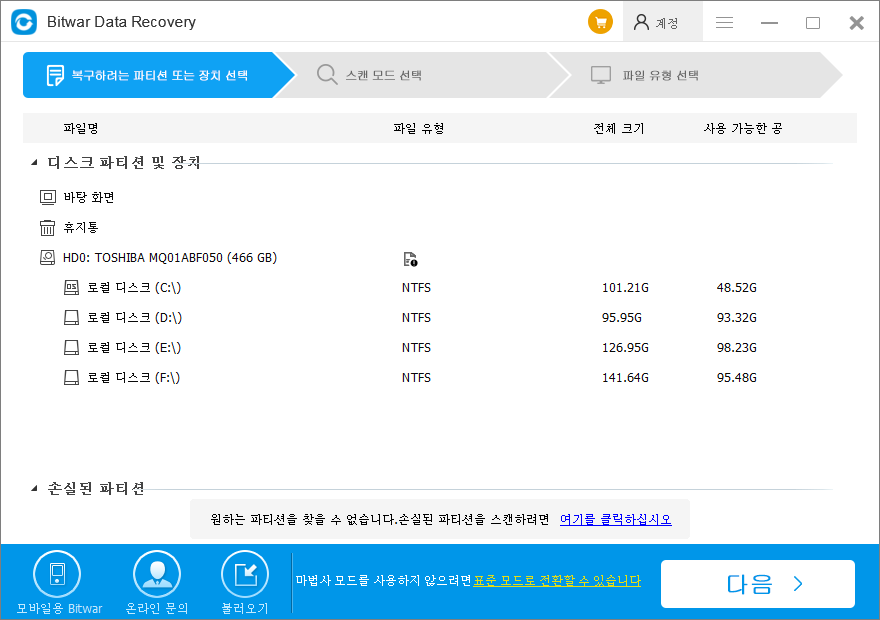
2 단계 : 데이터 인해 파티션을 포맷하고 "다음"을 클릭 손실되지 않을 경우 "빠른 스캔"을 선택합니다. 파일이 다른 데이터에 의해 오버라이드 (대체)하지 않는 경우, 파일을 완전히 복구 할 수 있습니다.
당신은 하드 디스크의 파티션에 빠른 포맷을 수행 한 경우, 당신은 "포맷 된 복구"포맷 된 데이터를 복구하도록 선택할 수 있습니다.
당신이 "빠른 스캔"또는 "포맷 된 복구"에 의해 손실 된 데이터를 찾을 수없는 경우 그리고, "깊은 스캔"한 번 더 시도, 걱정하지 마십시오. 깊은 스캔은 기존의 모든 파일을 찾을 상세한 검색 알고리즘으로 하드 드라이브의 모든 섹터를 검색합니다. 그러나 스캔 과정은 빠른 검사보다 더 많은 시간을 할애하고 스캔 결과에 원본 파일 이름이 없습니다.
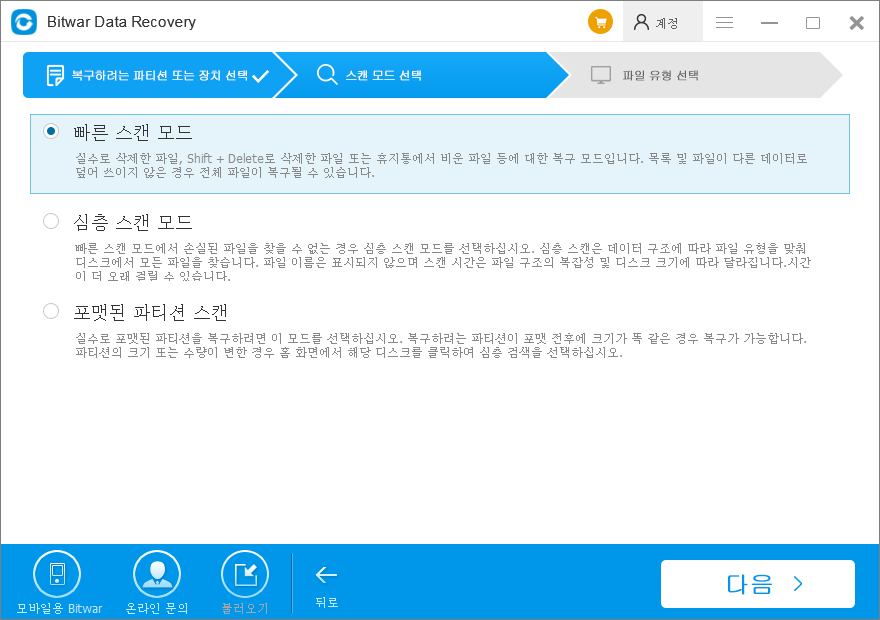
3 단계 : 스캔을 시작하는 올바른 파일 형식을하고 "다음"버튼을 선택합니다.
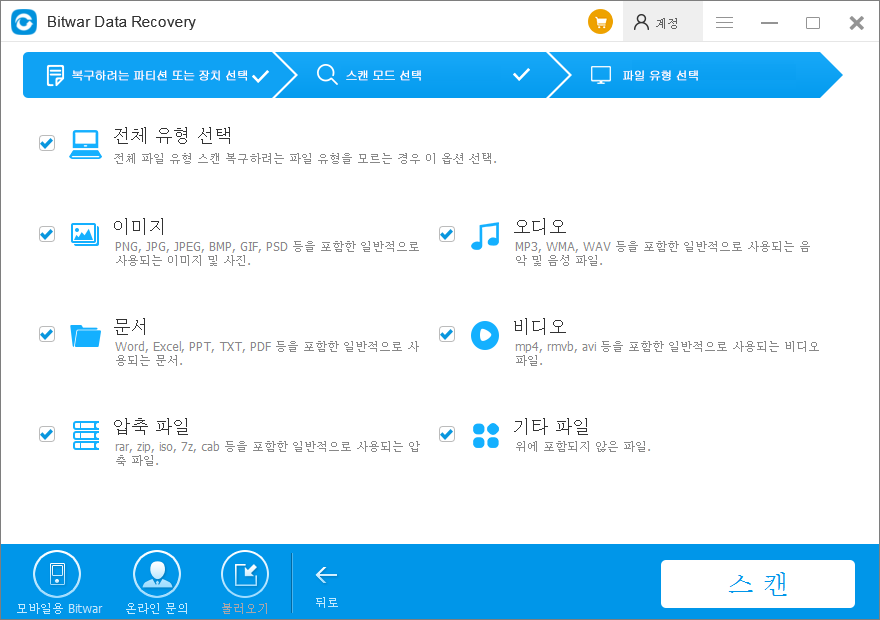
4 단계 : 스캔 후, 당신은 당신이 손실 된 데이터를 선택하고 개별적으로 미리 볼 수 있습니다. 당신이 결정한 후 Bitwar 데이터 복구가 일반적인 사진을 포함하여 많은 (300)와 같은 다른 파일 형식을, 미리보기 지원, 워드, 엑셀, PDF는, CAD, 등등 RAR, PSD는 그들을 선택하고는 "복구"버튼을 다른 저장 클릭 하드 디스크 나 다른 외장 디스크의 파티션.
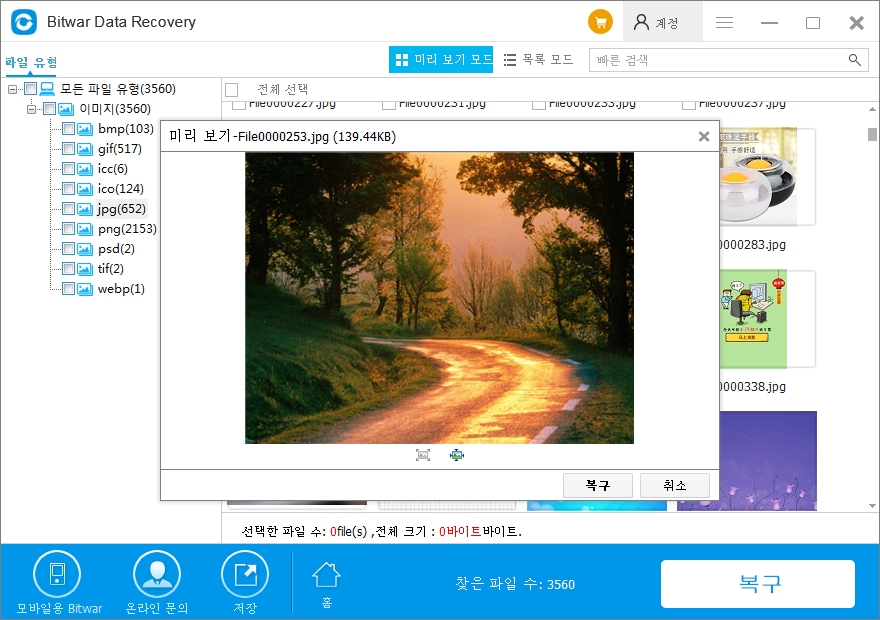
이 작업 후, 영구적으로 삭제 된 데이터는 잘 하드 디스크에서 발견되었다. 뿐만 아니라 하드 디스크에서 손실 된 데이터를 복원, 이러한 파일을 삭제하거나 인해 바이러스로 손실 여부 데이터를 복구 할 수있는 Bitwar 데이터 복구 소프트웨어, 또는 때문에 형식에, 또는 RAW 디스크로 인해, 당신은 여전히이 소프트웨어를 사용하여 다시 할 수 있습니다 .
지금 무료로 다운로드 여기에 강력한 소프트웨어: http://kr.bitwar.net/data-recovery-software/



